一、首先开机启动的时候在键盘按F8,进入安全模式启动,如果在安全模式不蓝屏的话就很有可能是第三方应用和驱动问题,然后回到正常模式下,逐一卸载这些有可能导致的应用、插件、客户端等。
二、取消多余启动项
1、首先使用有管理员权限的账户登录计算机,然后打开运行对话框msconfig,回车启动系统配置实用程序;
2、在打开的窗口中,切换到“常规”选项卡,然后选择“有选择的启动”,然后取消勾选“加载启动项”;
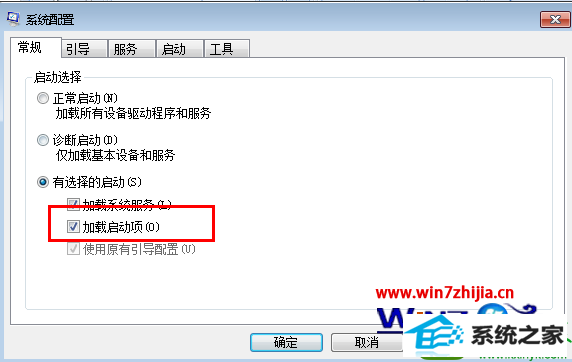
3、切换到“服务”选项卡上,然后勾选“隐藏所有 Microsoft 服务”复选框,然后单击“全部禁用”按钮;
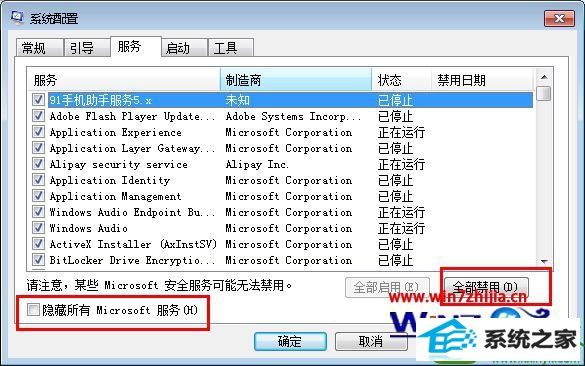
4、切换到“启动”选项卡,单击“全部禁用”按钮,最后点击确定按钮,重启计算机即可。
三、恢复Bios为出厂设置,关闭主板的超频功能,具体设置方法可参阅:
四、更新一下系统显卡驱动和主板芯片组驱动、电源管理驱动,建议到到厂商官网下载最新的驱动而不要使用三方的驱动软件进行更新;
五、建议插拔内存条并清理灰尘,并同时测试硬件温度是否超过正常值,如果电脑内部散热问题可能会导致CpU、显卡温度过高,建议及时清理灰尘并散热处理。
以上就是关于解决win10电脑出现蓝屏代码0x000000001e有妙招的具体解决方法了,有遇到这个问题的朋友们可以用上面的方法进行解决哦,希望能够帮助大家解决这个问题
友情链接:
本站发布的资源仅为个人学习测试使用!不得用于任何商业用途!请支持购买微软正版软件!
如侵犯到您的版权,请通知我们!我们会第一时间处理! Copyright?2021 专注于win7系统版权所有 川ICP备128158888号-8